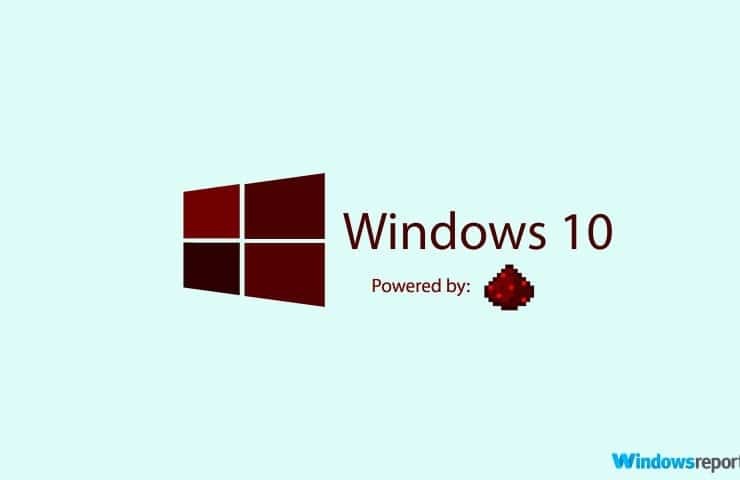Користите апликацију Услуге да бисте је онемогућили
- АллЈоин Роутер Сервице олакшава комуникацију и интеракцију између уређаја и апликација преко локалне мреже.
- Ова компонента оперативног система Виндовс омогућава уређајима да деле податке и ресурсе.

ИксИНСТАЛИРАЈТЕ КЛИКОМ НА ДАТОТЕКУ ЗА ПРЕУЗИМАЊЕ
- Преузмите ДриверФик (верификована датотека за преузимање).
- Кликните Започни скенирање да бисте пронашли све проблематичне драјвере.
- Кликните Ажурирајте драјвере да бисте добили нове верзије и избегли кварове у систему.
- ДриверФик је преузео 0 читаоци овог месеца.
Ако сте наишли на АллЈоин Роутер Сервице и питате се шта је то, овај водич вам може помоћи! Истражићемо која је сврха и функционалност услуге АллЈоин Роутер и разговараћемо о томе да ли бисте требали размотрити да је онемогућите на свом Виндовс рачунару.
Шта је АллЈоин Роутер Сервице?
АллЈоин Роутер Сервице је компонента оперативног система Виндовс која олакшава комуникацију и интеракцију између уређаја и апликација на локалној мрежи.
То је део оквира АллЈоин, софтверског оквира отвореног кода који је развио АллСеен Аллианце (сада део Опен Цоннецтивити Фоундатион).
Примарна сврха услуге АллЈоин Роутер Сервице је да омогући беспрекорну повезаност и интероперабилност међу уређајима који подржавају АллЈоин оквир.
Ова услуга је посебно корисна у контексту Интернета ствари (ИоТ), где различити уређаји и платформе морају да комуницирају и размењују информације.
Важно је напоменути да је услуга АллЈоин рутера подразумевано омогућена на Виндовс уређајима, јер пружа компатибилност и подршку за апликације које се ослањају на оквир АллЈоин.
Међутим, ако не користите апликације или уређаје који се ослањају на АллЈоин оквир, онемогућавање услуге може имати минималан утицај и може уштедите системски ресурс употреба. Да бисте знали како то да урадите, пређите на следећи одељак.
Како могу да онемогућим АллЈоин Роутер Сервице?
1. Користите апликацију Услуге
- Притисните Виндовс + Р да отворите Трцати Дијалог.

- Тип услуге.мсц и кликните У реду да отворите Услуге апликација.
- Пронађите и двапут кликните АллЈоин сервис рутера за отварање Својства.

- Иди на Тип покретања, а из падајућег менија изаберите Онемогућено.

- Кликните Применити, онда У реду да сачувате промене.
- Шта је Дасхост.еке и како га онемогућити
- Алтернативна МАЦ адреса: Како да је направите на Ксбок-у
2. Користите апликацију Таск Манагер
- Притисните Цтрл + Смена + изаћи тастере за отварање Таск Манагер апликација.
- Иди на Детаљи картицу, лоцирајте Алљоин Роутер, кликните десним тастером миша и изаберите Отворите локацију датотеке.

- Вратите се на Таск Манагер, кликните десним тастером миша на Алљоин Роутер поново и изаберите Заврши задатак.

- Идите на локацију датотеке и трајно избришите датотеку.
Разумевање улоге услуге АллЈоин Роутер Сервице може вам помоћи да донесете информисане одлуке у вези са његову важност и да ли треба да се омогући или онемогући на основу ваших специфичних потреба и преференције.
Дакле, ово су методе за привремено и трајно онемогућавање услуге АллЈоин Роутер.
Ако желите да знате о услуге које можете безбедно да онемогућите у оперативном систему Виндовс 11 без ометања функционисања вашег рачунара, саветујемо вам да прочитате овај водич.
Слободно нам дајте све информације, савете и своје искуство са темом у одељку за коментаре испод.
Још увек имате проблема? Поправите их овим алатом:
СПОНЗОРИСАНИ
Неки проблеми у вези са управљачким програмима могу се брже решити коришћењем наменског алата. Ако и даље имате проблема са драјверима, само преузмите ДриверФик и покрените га у неколико кликова. Након тога, пустите га да преузме и поправи све ваше грешке за кратко време!